Scanner磁盘分析官方版 v2.1.0.0
Scanner磁盘分析软件下载
- 软件大小:166KB
- 软件语言:简体中文
- 软件类型:系统其它
- 软件授权:免费
- 更新时间:2020-06-15 08:53:07
- 运行平台:WinAll
- 软件评分:
- 软件官网:www.ucbug.cc
- 软件介绍
- 软件截图
- 相关版本
- 相关文章
- 下载地址
Scanner磁盘分析官方版是一款功能非常强大并且很实用的电脑磁盘分析工具很小的体积却有着很方便的使用功能,可以帮助用户很快捷的检测和分析电脑磁盘,让用户了解自己电脑磁盘的使用情况。Scanner磁盘分析软件比电脑自带的功能更加全面,使用起来更加一目了然,帮你随时随地管理和分析磁盘空间,喜欢的朋友快来下载体验吧!
Scanner磁盘分析介绍
Scanner磁盘分析是一款小巧实用的磁盘分析软件,可以帮助用户检测和分析电脑磁盘,了解磁盘空间使用情况,更好地管理文件和清理磁盘空间,有需要的用户可以自行下载使用。
Scanner磁盘分析是一款展示硬盘空间使用情况的软件。可以轻松、形象地显示出文件夹以及文件的尺寸大小,让你了解硬盘空间的使用情况。

软件特色
软件若无法运行,请运行压缩包内注册表文件“Add Scanner to Context Menu.reg”。
清除注册表相关信息请运行压缩包内注册表文件“Delete Scanner from Context Menu.reg”。
以图表形式显示磁盘信息。
使用方法
运行 Scanner后,首先需要扫描相应磁盘,左上角可以看到该文件夹的具体路径,大小和文件数量。点击放大按钮,Scanner 界面会放大,就可以更清晰的了解到硬盘文件夹以及文件的大小信息了。
在大圆外面的不同颜色的区域内,都是可以点击的,进去后看到二级文件夹的信息
Scanner 左下角有个 Summary,点击它,可以看到整块硬盘的空间使用情况

功能说明
搜索最大的文件
许多用户都面临这样一个事实:随着时间的推移,PC硬盘上的空间越来越少。如果磁盘空间较低,你可以购买一个新的硬盘驱动器,除了现有的磁盘或自由磁盘充满了占据最大空间的文件。如何知道哪些文件在磁盘上具有最大的大小?为此,有一个特殊的应用程序-磁盘空间分析器或磁盘空间扫描仪。在需要分析磁盘空间并找出哪些文件夹占用了大量空间来移动或删除其内容的情况下,此文件夹分析器将非常有用。
关于磁盘空间分配的许多报告
easy实用程序的结果可以在多个报告中查看。在窗口的上半部分,用户可以看到程序文件夹树,为每个文件夹树指定其大小和保存的文件数。在磁盘空间分析器界面的底部,您可以看到有关这些或其他用户选择的文件夹中包含的文件的详细信息。要执行此操作,请单击文件夹树中的文件夹名称。hdd分析器结果的第一个报告显示文件夹中包含的文件的大小和体积百分比。第二个磁盘使用情况报告显示了100个最大的文件,这些文件占用了属于所选文件夹的磁盘空间。
高速磁盘扫描
最后,第三个报告清楚地显示了所选文件夹组成中的颜色映射文件大小比。将鼠标悬停在表示文件的特定矩形地图上,可以看到文件名、路径和大小。特别是要注意一个非常简单易用,甚至是新手用户的磁盘空间可视化器的设计,以及一个非常高的扫描速度的驱动器。这个用于磁盘空间管理和文件分析的最佳免费软件可用于Windows操作系统,包括Windows XP、Windows 7、Windows 8、Windows 10。
更新日志
1.软件若无法运行,请运行压缩包内注册表文件“Add Scanner to Context Menu.reg”。
2.清除注册表相关信息请运行压缩包内注册表文件“Delete Scanner from Context Menu.reg”。
3.以图表形式显示磁盘信息。
- 1
 暴风激活一键永久激活工具(win10激活工具)V17.0免费版
暴风激活一键永久激活工具(win10激活工具)V17.0免费版 - 2
 WinDbg正式版 v10.1.1
WinDbg正式版 v10.1.1 - 3
 Chew-WGA(win7激活工具)V0.9 官方免费版
Chew-WGA(win7激活工具)V0.9 官方免费版 - 4
 Win10网络共享修复工具v1.0免费版
Win10网络共享修复工具v1.0免费版 - 5
 VirtualBox虚拟机v5.1.30 简体汉化64位版
VirtualBox虚拟机v5.1.30 简体汉化64位版 - 6
 小马win7激活工具(OEM9)v2015.05.21完美版
小马win7激活工具(OEM9)v2015.05.21完美版 - 7
 XORBOOT(Uefi版)多系统引导程序V0.22 免费版
XORBOOT(Uefi版)多系统引导程序V0.22 免费版 - 8
 Todour(任务管理软件)v0.36官方版
Todour(任务管理软件)v0.36官方版 - 9
 Fixed Bad Disk(坏硬盘分区工具)v1.4免费版
Fixed Bad Disk(坏硬盘分区工具)v1.4免费版 - 10
 VMware Workstation虚拟机 V13.6.6绿色精简版
VMware Workstation虚拟机 V13.6.6绿色精简版

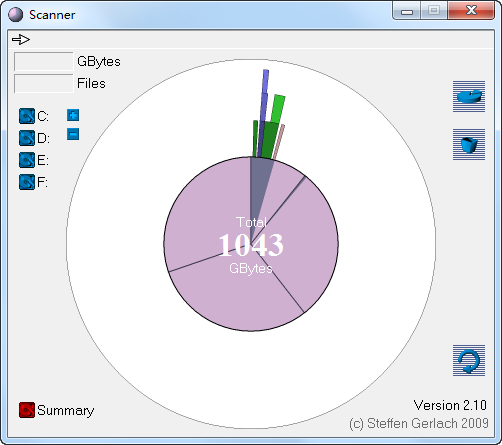
 PD桌面快速启动配置免费版
简体中文 / 2.6MB
PD桌面快速启动配置免费版
简体中文 / 2.6MB
 小白一键重装系统绿色版
简体中文 / 31MB
小白一键重装系统绿色版
简体中文 / 31MB
 魔方内存盘正式版
简体中文 / 272KB
魔方内存盘正式版
简体中文 / 272KB
 CPU降温圣手绿色版
简体中文 / 377KB
CPU降温圣手绿色版
简体中文 / 377KB
 DLL修复工具绿色中文版
简体中文 / 15.7MB
DLL修复工具绿色中文版
简体中文 / 15.7MB











